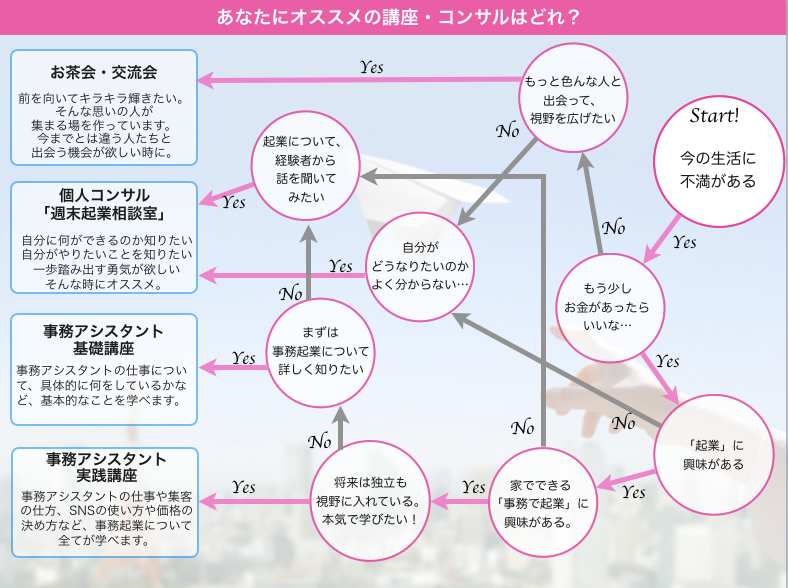昨日の「ブログを整えよう」は
見ていただけましたでしょうか?
(昨日の記事はこちら↓
家から出られない今だから、ブログを整えよう!ツールもあわせてご紹介^^)
早速
「メニューバー設置してみました!」
なんて声をいただいて、
とても嬉しいです♡
ありがとうございます^^
さて今日は、FacebookとLINEについて。
Facebookのプロフィールも整えよう
トップページは昨日オススメツールを書いたので、
そちらを参照していただいて。
Facebookのプロフィール画面も
この際整えてみませんか?
1、自己紹介
Facebookのプロフィールページ、
この文章(自己紹介)が、
空白の人はいませんか〜?
友達申請された時に
最初に見られるのはこのプロフィールページ。
ここが空白だと
「?」なので、承認されない可能性も^^;
101文字以内なので、
より簡単に分かりやすく伝える必要があります。
写真右上の
人型マークから編集できるので、
もし未入力の方や放置されてる方は
改めて設定してみてはいかがでしょう?
私もこの記事の前に書き直しました(笑)
2、注目のコンテンツ、アメブロなどのリンク
同じくプロフィールページのさらに下。
見てほしいリンク先が設定できます。
私はアメブロとインスタを貼っています。
他にもYoutubeとかTwitterとか
見てほしいリンク先があれば設定しておきましょう。
そして「注目のコンテンツ」とは、
その下にある9枚の写真のこと。
「何をしているのか」とか
「どういう雰囲気の人なのか」が
ぱっと見で伝わるような写真を
並べておきましょう。
全てプロフィールページの右上にある
人型マークから編集できます。
公式LINEアカウントを活用しよう
いつのまにか「LINE@」
という名称がなくなり、
「公式LINEアカウント」になりました。
LINE@の方が言いやすくて良かったのにね。
…というぼやきはさておき。
LINEアカウントを使っている方も
とても多いなと思います。
読者からもメッセージも送りやすいし、
コミュニケーションツールとしては
とてもいいですよね。
でもせっかくだから、
発信だけではなく、
もう一歩活用しませんか?
たとえば「リッチメニュー」という機能。
「なにそれ?」な方に、
たとえばスターバックスのLINEだと、
この画面下の部分に表示される
メニュー画面のことです。
送ったメッセージのタイミング関係なく
いつでも表示されるので、
常に伝えたいことを表示させておくことができます。
ちなみに、私が先月行なっていた
「セミナーテキストのプレゼント」は、
リッチメニューを使いました。
そうすると、
どのタイミングでLINEに登録してもらっても、
次のメッセージを待たずに
テキストをダウンロードしてもらえる、
というわけです。
その他「現在募集中のメニュー」だったり、
今、見て欲しい!届けたい!ものを
常に表示させることができます^^
設定は…慣れれば簡単です(笑)
使い方はLINE公式ページ
リッチメニュー 作り方に詳しく載っています^^
それでも「無理!分からない!!!」という方は、
リッチメニューの作成承りますので、
お気軽にお声かけください^^
こちらまで↓
https://ssl.form-mailer.jp/fms/f5fdcc9e382122
他にも、同じように画像で伝える
「リッチメッセージ」を設定したり、
読者のアンケートを集計するための
「リサーチ」だったり、
LINEには色々な機能があるので、
活用していきましょうー!
以上、FacebookとLINEのお話でした。
家から出られない今だから、
できることをやっていきましょうね^^
ではでは。
岡田でした。